Hvordan endre sikkerhetsinnstillinger i Microsoft Edge

Edge gjør det enkelt å være trygg mens du surfer. Her er hvordan du endrer sikkerhetsinnstillinger i Microsoft Edge.
Ved å bruke musehjulet til å bla gjennom nettsider på Microsoft Edge kan du surfe raskere og raskt finne informasjonen du er interessert i.
Men det har vært mange tilfeller der brukere ikke kunne bruke musehjulet på Edge. Alt fungerte helt fint i alle de andre appene og programmene.
La oss se hvorfor det skjer og hvordan du kan fikse problemet.
La oss starte med en rask løsning som fungerte for mange brukere.
Naviger til Innstillinger → Enheter → velg Mus
Deaktiver alternativet Rull inaktive vinduer når jeg holder musepekeren over dem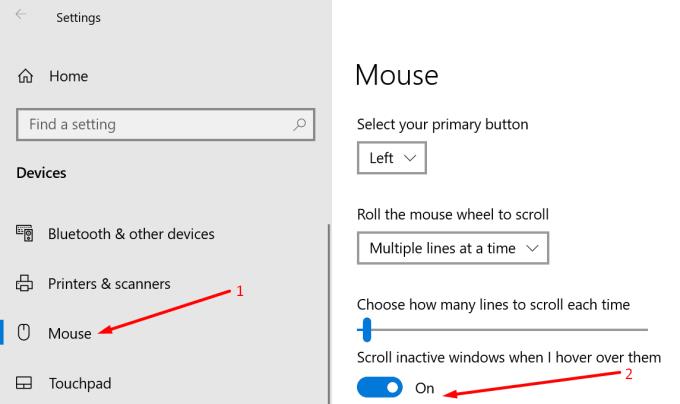
Start datamaskinen på nytt, gå tilbake til museinnstillingene og slå på det samme alternativet igjen.
Test om rulleproblemet er løst.
Hvis du bruker en Bluetooth-mus, kan du kjøre Windows 10s innebygde feilsøking for å fikse eventuelle sammenkoblingsproblemer.
Gå til Innstillinger → Oppdatering og sikkerhet → Feilsøking
Velg Bluetooth og start feilsøkingsprogrammet
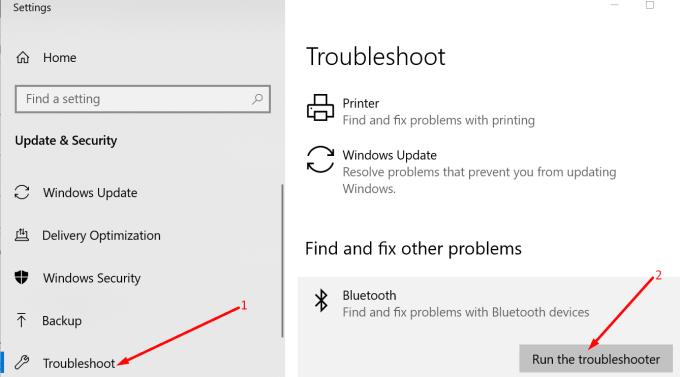
Du kan også koble fra Bluetooth-musen og fjerne den fra listen over tilkoblede enheter. Start datamaskinen på nytt og prøv å pare den til datamaskinen på nytt.
Det er en ny funksjon i Edge kalt Microsoft Edge rullepersonlighet som tar sikte på å forbedre rulleopplevelsen din.
Men noen ganger er det akkurat denne funksjonen som kan ødelegge muserulling i Edge. Slik deaktiverer du det:
Start Edge og skriv edge://flags i adressefeltet
Skriv Microsoft Edge rullepersonlighet i søkeboksen
Velg funksjonen og deaktiver den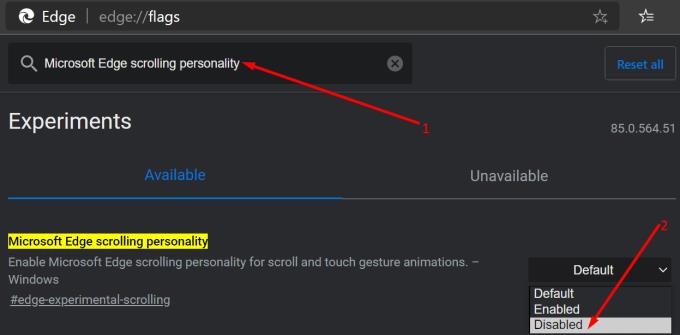
Start nettleseren på nytt og sjekk om du kan rulle normalt.
Det finnes alle slags programmer som lar brukere justere museinnstillingene eller utvide enhetens muligheter.
Det ser ut til at noen av disse verktøyene potensielt kan bygge musen din. Hvis du bruker et musekontrollverktøy som X-Mouse, MouseController, Katmouse, Wizmouse eller andre lignende verktøy, prøv å deaktivere dem.
Sjekk om du kan bruke musehjulet til å rulle på Edge uten disse programmene.
Hvis du bruker X-Mouse, høyreklikker du på X-Mouse-ikonet i systemstatusfeltet og velger Setup .
Finn profilene dine og klikk på Innstillinger. Fjern merket for alternativet Lag rullehjulsrullevindu under markør .
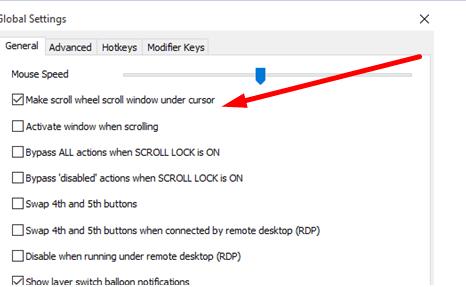
Noen brukere bekreftet at dette løste problemet og tillot dem å fortsette å bruke X-Mouse uten å ødelegge andre musefunksjoner.
Hvis musedriveren din ble ødelagt eller du ikke kjører den nyeste versjonen, kan det også utløse problemer med musehjulet. For å fikse det, kan du oppdatere musedriveren eller installere den på nytt.
Åpne Enhetsbehandling og velg Mus og andre pekeenheter
Høyreklikk på musedriveren og velg Oppdater driver hvis du vil ha den nyeste versjonen eller Avinstaller enhet hvis du vil installere den på nytt.
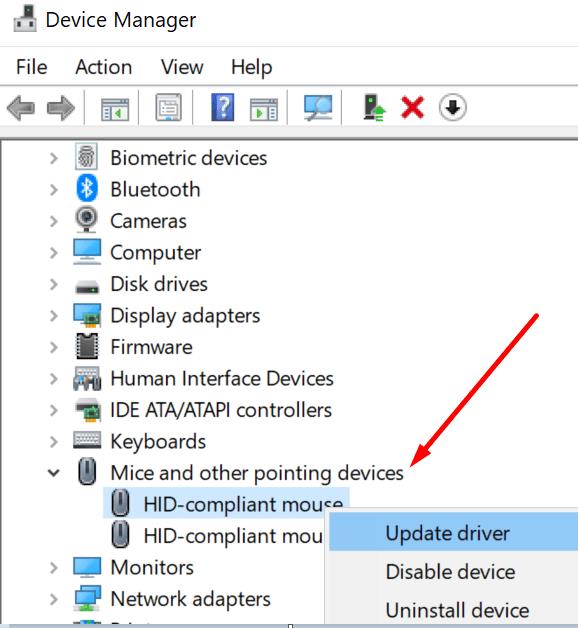
Hvis du velger å avinstallere driveren, start datamaskinen på nytt, og enheten vil automatisk laste ned den nyeste musedriverversjonen når den starter opp.
Start Edge, og klikk på menyen med tre prikker i øvre høyre hjørne
Velg Innstillinger → Personvern, søk og tjenester
Under Slett nettleserdata velger du Velg hva som skal slettes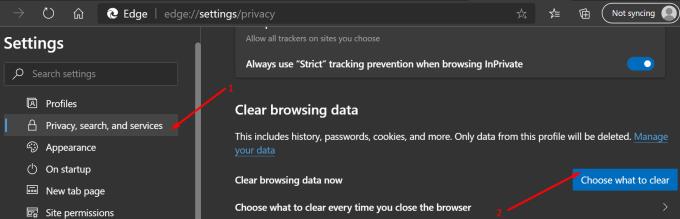
Velg nettleserloggen, cacher og informasjonskapsler og trykk på Tøm
Start Edge på nytt og sjekk om problemet med musehjulet er borte.
Åpne Innstillinger-appen og naviger til Apper → Apper og funksjoner
Velg Microsoft Edge og klikk på Avanserte alternativer
Klikk på Reparer
Start nettleseren på nytt.
Hvis reparasjonen av Edge ikke fungerte, utfør en tilbakestilling eller installer på nytt.
Slik tilbakestiller du Edge:
Gå til Start, skriv powershell, høyreklikk på appen og velg Kjør som administrator
Skriv inn følgende kommando og trykk Enter:
Avslutt PowerShell, start maskinen på nytt og sjekk om rulling fungerer nå.
Slik installerer du Edge på nytt:
Gå til C:\Users\%username%\AppData\Local\Packages\Microsoft.MicrosoftEdge_8wekyb3d8bbwe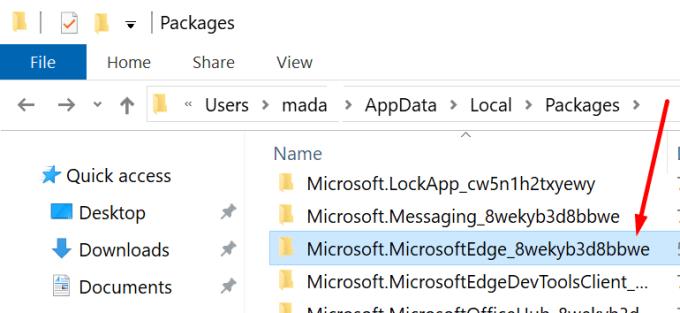
Slett alle filene som er lagret i mappen
Start PowerShell med administratorrettigheter og skriv inn følgende kommando:
Der har du syv metoder for å fikse musehjulproblemet på Microsoft Edge.
Vi håper du nå kan bruke musehjulet til å bla gjennom nettsidene du besøker.
Edge gjør det enkelt å være trygg mens du surfer. Her er hvordan du endrer sikkerhetsinnstillinger i Microsoft Edge.
Hvis du vil bli kvitt meldingen Gjenopprett sider på Microsoft Edge, lukker du bare nettleseren eller trykker på Escape-tasten.
Det er mye å se frem til med den nye Microsoft Edge-nettleseren, og i denne guiden viser du hvordan du kan laste den ned.
For de av dere som kjører Windows 10 og ønsker å deaktivere Adobe Flash på Microsoft Edge, her er et raskt tips om hvordan du aktiverer eller deaktiverer Flash. Adobe Flash
Er du noen gang midt i noe på Windows 10-PC-en din, og du blir avbrutt og må logge av eller slå av PC-en? Skulle du ønske det var en måte å
Med Windows 10 Insider Preview build 14361 kan Windows Insiders nå laste ned og installere en LastPass-utvidelse for Microsofts Edge-nettleser.
Her er hvordan du kan tjene og spare opp ekstra Microsoft Rewards-poeng.
Sporingsskript er en nesten universell del av internett. Annonsører bruker dem til å overvåke internettaktiviteten din på så mange nettsteder som mulig. Microsoft Edge for Android har en sporingsblokkeringsfunksjon du kan bruke for å beskytte personvernet ditt. Lær hvordan du bruker det med denne opplæringen.
Alle nettlesere lagrer nettleseraktiviteten din lokalt i nettleseren ved å bruke en funksjon som kalles nettleserloggen. Nettleserhistorikk kan være en nyttig funksjon, Beskytt personvernet ditt i Microsoft Edge for Android ved å tømme nettleserloggen og dataene regelmessig. Bare bruk disse trinnene.
Mange mennesker vil ha lagt merke til at når du prøver å åpne bestemte nettsteder i telefonens nettleser, åpnes appen i stedet for nettsiden. I noen Lær hvordan du stopper Microsoft Edge for Android fra å åpne andre apper når du velger en kobling.
En progressiv webapp, også kjent som PWA for kort, er en type applikasjonsprogramvare bygget ved hjelp av HTML, CSS og Javascript. PWA-er fungerer på alle plattformer og
Microsoft har nettopp lansert de første Insider-byggene av sin kommende Chromium-drevne Edge-nettleser. Mange funksjoner mangler eller er uferdige,
Microsoft introduserte Microsoft Edge Dev og Canary Channels, som er Microsoft Edge-nettleserbyggene basert på Chromium. Til slutt en kombinasjon av disse
Hvis Microsoft Edge ikke oppdager et gyldig sikkerhetssertifikat for nettsiden du besøker, vil den blokkere det.
Hvis du ikke kan spille Amazon Prime-videoer på Microsoft Edge, deaktiver maskinvareakselerasjon i nettleserinnstillingene.
Mørk modus er et alternativt tema for apper og operativsystemer, som erstatter de tradisjonelle lyse temaene med mørkere farger. En av de viktigste Reduser belastningen på øynene og spar energi ved å aktivere Dark Mode på Edge-nettleseren for Android. Bare bruk disse trinnene.
Hvis Chrome kan ha sitt eget skjulte spill, hvorfor ikke Microsoft Edge, ikke sant? Med Edges hemmelige spill vil du ikke være en dinosaur, men en faktisk person. Dette spillet Microsoft Edge-nettleseren har et skjult surfespill. Lær hvordan du får tilgang til dette påskeegget med disse trinnene.
Det har vært mange tilfeller der brukere ikke kunne bruke musehjulet på Edge. Denne veiledningen viser deg hvordan du løser problemet.
Microsofts Chromium-drevne Edge-nettleser er nå tilgjengelig på Linux. Selv om du ennå ikke har nådd generell tilgjengelighet, kan du installere Edge fra "Dev Channel"
I Microsoft Edge, i det minste i Dev- og Canary-kanalene, er det et smilefjes ved siden av Microsoft-kontoen din (MSA). Smilefjeset er der for
Apple har introdusert iOS 26 – en stor oppdatering med et helt nytt frostet glassdesign, smartere opplevelser og forbedringer av kjente apper.
Studenter trenger en spesifikk type bærbar PC til studiene sine. Den bør ikke bare være kraftig nok til å prestere bra i det valgte fagområdet, men også kompakt og lett nok til å bæres rundt hele dagen.
I denne artikkelen vil vi veilede deg i hvordan du får tilbake tilgang til harddisken din når den svikter. La oss følge med!
Ved første øyekast ser AirPods ut som alle andre ekte trådløse ørepropper. Men alt dette endret seg da noen få lite kjente funksjoner ble oppdaget.
Det er enkelt å legge til en skriver i Windows 10, selv om prosessen for kablede enheter vil være annerledes enn for trådløse enheter.
Som du vet, er RAM en svært viktig maskinvaredel i en datamaskin. Den fungerer som minne for å behandle data, og er faktoren som bestemmer hastigheten til en bærbar PC eller PC. I artikkelen nedenfor vil WebTech360 introdusere deg for noen måter å sjekke RAM-feil på ved hjelp av programvare på Windows.
Har du nettopp kjøpt en SSD og håper å oppgradere den interne lagringen på PC-en din, men vet ikke hvordan du installerer SSD? Les denne artikkelen nå!
Å holde utstyret ditt i god stand er et must. Her er noen nyttige tips for å holde 3D-printeren din i topp stand.
Enten du leter etter en NAS for hjemmet eller kontoret, sjekk ut denne listen over de beste NAS-lagringsenhetene.
Har du problemer med å finne ut hvilken IP-adresse skrivere bruker? Vi viser deg hvordan du finner den.


























